Windows Update es un servicio integrado que administra la instalación de actualizaciones de Windows. Microsoft usa este servicio para lanzar actualizaciones de funciones y parches de seguridad. Sin embargo, en algunos casos, las actualizaciones de Windows pueden no funcionar como deberían y, en su lugar, se muestra un mensaje de error con un código personalizado, uno de los códigos de error es 0xCA00A009.
Puede experimentar este problema si ha actualizado Windows a la última versión. Este artículo lo guiará a través de algunos pasos de solución de problemas para recibir actualizaciones de Windows nuevamente. Verificar Las mejores formas de corregir los errores de Windows Update en Windows 11.
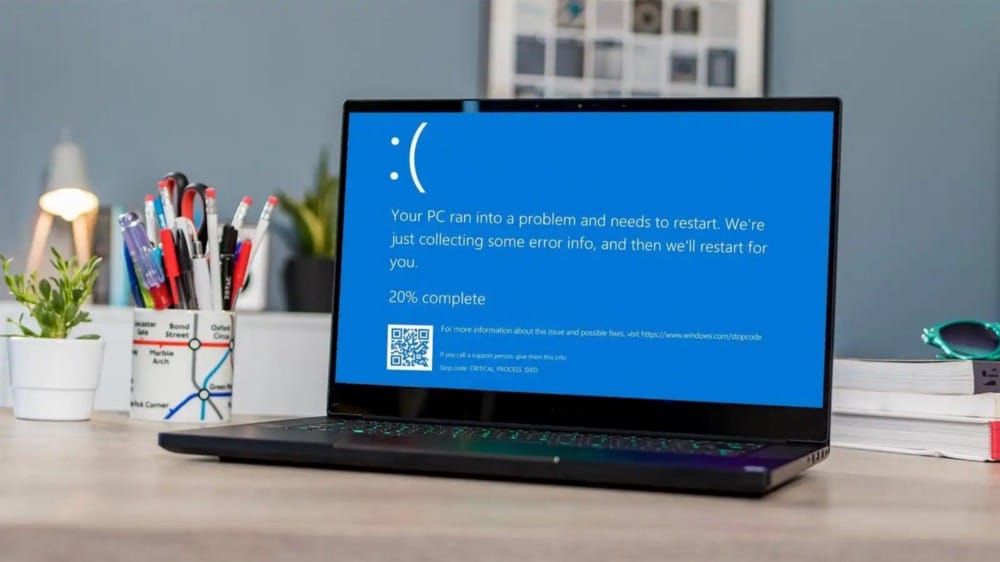
¿Qué causa el error de Windows Update 0xCA00A009?
Hay muchos factores que causan errores de Windows Update, pero los más comunes son archivos del sistema dañados, defectuosos o faltantes. Este problema también puede ocurrir si ha actualizado desde una versión anterior de Windows 11.
A continuación se enumeran otras posibles causas que pueden conducir a este código de error.
- Los archivos o datos del sistema dañados en la carpeta SoftwareDistribution pueden causar este problema.
- Si actualizó el sistema operativo de una versión anterior de Windows a Windows 11.
- Un programa o servicio de inicio que entra en conflicto con Windows Update también puede causar el error.
Pasemos ahora a las soluciones.
1. Reinicie la computadora
Si tiene problemas para actualizar Windows y recibe el error 0xCA00A009, es posible que haya un archivo dañado o faltante que Windows Update necesita para funcionar.
En este caso, todo lo que necesita hacer es reiniciar su computadora y luego actualizar Windows nuevamente. Puede sonar simple, pero a veces eso es todo lo que necesitas.
Estos son los pasos a seguir:
- Haga clic en el botón Menú Inicio, luego haga clic en el ícono de Encendido.
- Hacer clic Reiniciar.
- Su computadora se reiniciará y, con suerte, se solucionará el error 0xCA00A009.
2. Ejecute el Solucionador de problemas de actualización de Windows
La siguiente solución principal es ejecutar el solucionador de problemas de Windows Update. Es una opción integrada que puede usar para solucionar algunos problemas menores con Windows Update. Estos pasos le mostrarán cómo usarlo.
- Haga clic en Win + X para abrir el menú de enlace rápido.
- Localizar Configuración de de la lista del menú.
- Hacer clic Sistema en el panel derecho del menú Configuración.
- A continuación, toque Solución de problemas -> Otros solucionadores de problemas.
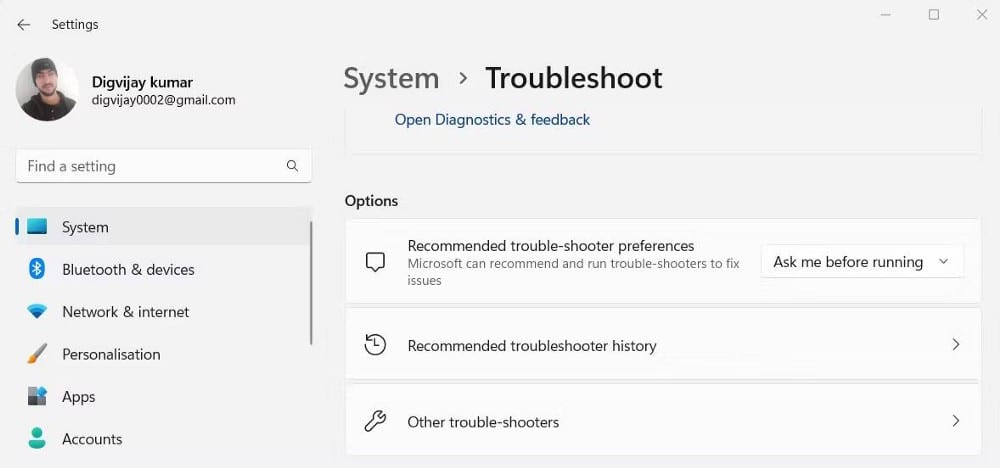
- Haga clic en el botón Ejecutar junto a Actualización de Windows.
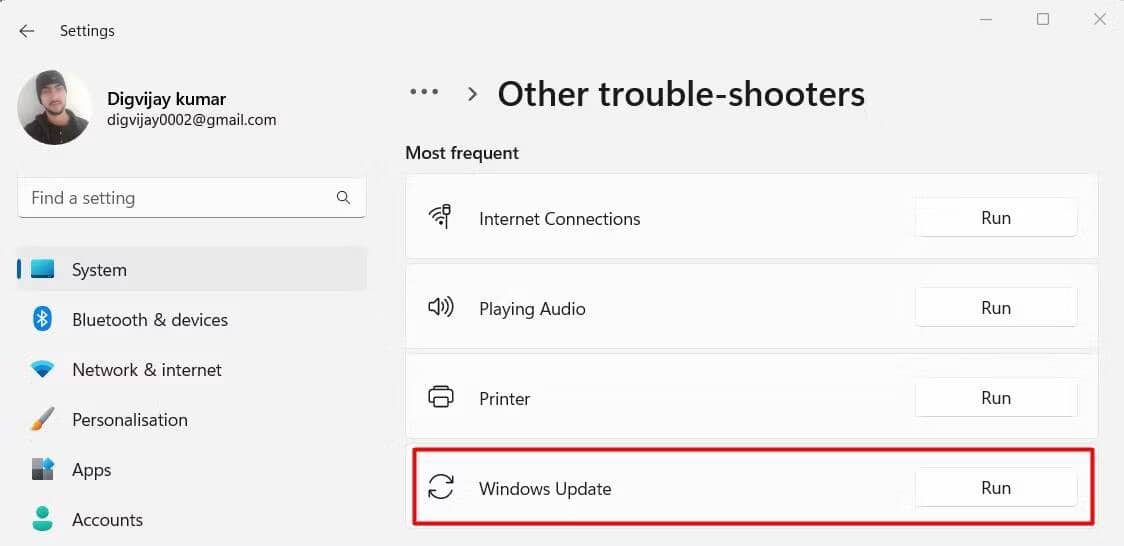
Si el proceso detecta algún problema, intentará solucionarlo automáticamente. Una vez que haya completado los pasos anteriores, reinicie su computadora y luego actualice Windows nuevamente para ver si soluciona el problema.
3. Ejecute el escaneo SFC y DISM
Si aún ve el error, podría deberse a un archivo de sistema dañado. Intente ejecutar la herramienta Comprobador de archivos del sistema para solucionar el problema. Aquí hay una guía rápida sobre cómo hacerlo:
- Ejecute el símbolo del sistema como administrador. Para hacer esto, busque "cmd" y seleccione Ejecutar como administrador.
- Escriba la línea de comando a continuación y presione Entrar:
sfc /scannow
- El proceso tardará un tiempo en completarse. Una vez que se complete el proceso, reinicie su computadora e intente actualizar Windows nuevamente.
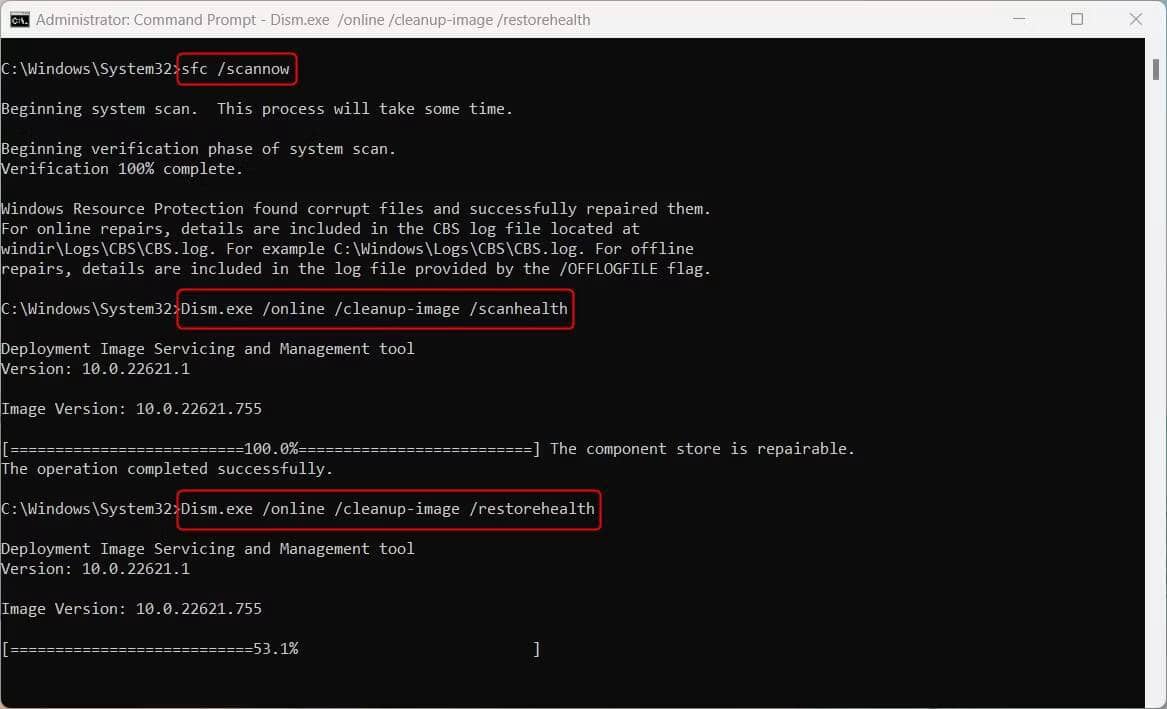
Si la actualización sigue fallando, ejecute un análisis DISM para restaurar los archivos del sistema y reparar las imágenes corruptas. Así es cómo:
- Abra el símbolo del sistema.
- Copie y pegue el siguiente comando y presione Enter:
Dism.exe /online /cleanup-image /scanhealth Dism.exe /online /cleanup-image /restorehealth
Es posible que deba esperar un tiempo para que se complete el proceso. Reinicie su computadora después de ejecutar el comando DISM y verifique si el error está solucionado. Verificar ¿Cuál es la diferencia entre CHKDSK, SFC y DISM en Windows 10?
4. Actualizar política de grupo
Si actualizó a Windows 11 desde una versión anterior de Windows, es posible que deba actualizar la Política de grupo. Estos son los pasos a seguir:
- Haga clic en Win + X Y seleccione "Ejecutar" de la lista del menú.
- Escriba "cmd" en el campo de texto y presione Ctrl + Shift + Enter.
- Cuando aparezca la ventana UAC en la pantalla, haga clic en Sí para continuar.
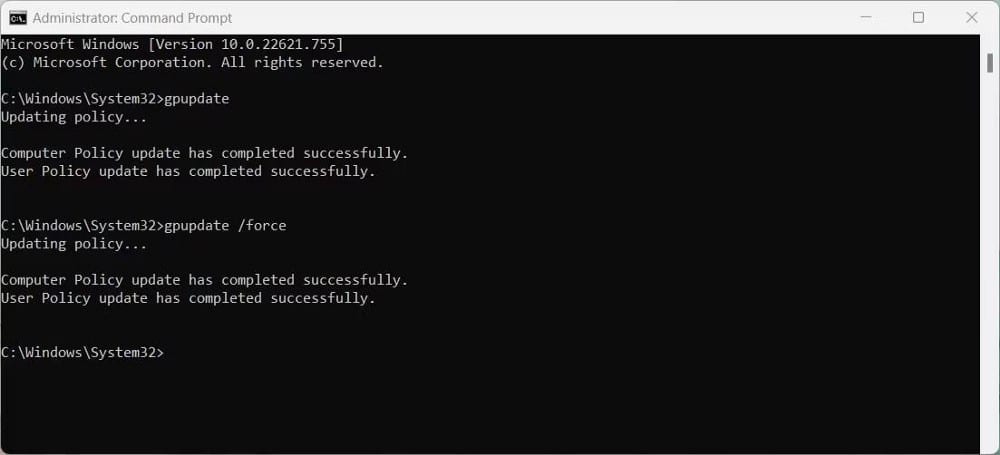
- Ahora ejecute cada uno de los siguientes comandos uno por uno:
gpupdate gpupdate /force
Cuando termine los comandos anteriores, cierre la ventana del símbolo del sistema y actualice Windows nuevamente para ver si el problema se resuelve. Verificar Cómo actualizar la configuración de la política de grupo en Windows.
5. Borrar la carpeta de distribución de software
La carpeta SoftwareDistribution almacena archivos temporales que pueden ser necesarios para ejecutar actualizaciones de Windows. Y cuando estos archivos se corrompen, pueden ocurrir este tipo de errores. En este caso, puede borrar el contenido de la carpeta y ver si funciona.
Para eliminar la carpeta SoftwareDistribution, siga estos pasos:
- Abra el símbolo del sistema con privilegios de administrador.
- Escriba los siguientes comandos en el símbolo del sistema y presione Participar Después de cada pedido:
net stop wuauserv
net stop bits
net stop cryptSvc
net stop msiserver
- Después de ejecutar los comandos anteriores, abra el Explorador de archivos de Windows y busque "C:\Windows\SoftwareDistribution\".
- Dentro de la carpeta SoftwareDistribution, toca Ctrl + A para seleccionar todo el contenido y haga clic en Eliminar en el teclado.
- Si se le solicita que conceda el permiso a través de un menú emergente, toque Seguir seguir.
Cuando elimine el contenido de la carpeta SoftwareDistribution, deberá reiniciar los servicios que se detuvieron anteriormente. Para lograr esto:
- Abra el símbolo del sistema como administrador nuevamente y ejecute los siguientes comandos:
net start wuauserv
net start bits
net start cryptSvc
net start msiserver
- escribe ahora salida Y presione Participar Para cerrar la ventana del símbolo del sistema.
Cuando haya terminado con todos los pasos anteriores, reinicie su computadora e intente actualizar Windows nuevamente una vez que haya terminado con todos los pasos. Verificar ¿Debería actualizar, restablecer, restaurar o reinstalar Windows?
6. Rendimiento de arranque limpio
Este problema también puede ocurrir cuando un servicio de inicio o una aplicación entran en conflicto con Windows Update. En este caso, se debe realizar un inicio limpio como se muestra a continuación:
- Abra el cuadro de diálogo Ejecutar.
- Escriba "msconfig" en el campo de texto y haga clic en Aceptar para abrir la ventana Configuración del sistema.
- En la ventana Configuración del sistema, seleccione la pestaña عام.
- Marque la casilla junto a Inicio opcional.
- Desmarque la casilla junto a Cargar elementos de inicio.
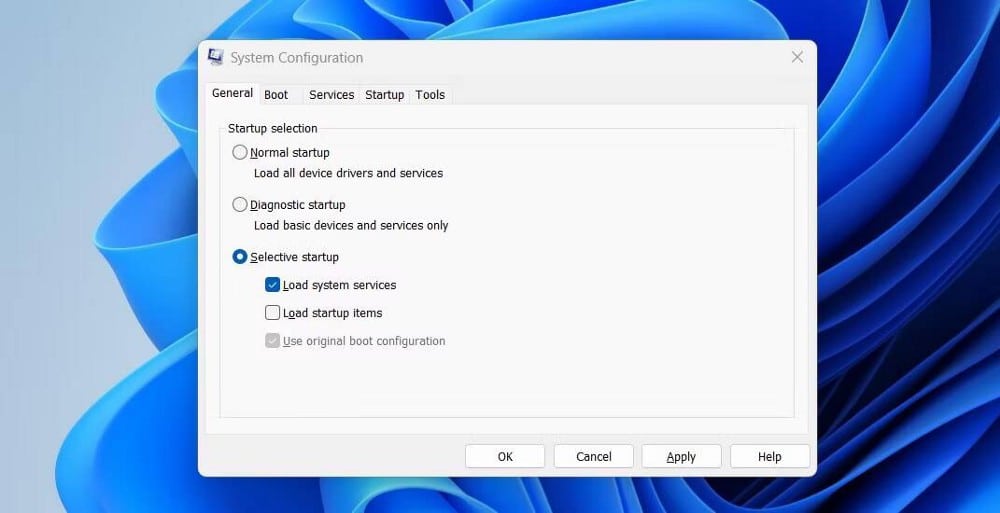
- Ahora cambia a la pestaña الخدمات.
- Localizar Esconder todos los servicios de Microsoft , luego toque Desactivar todo.
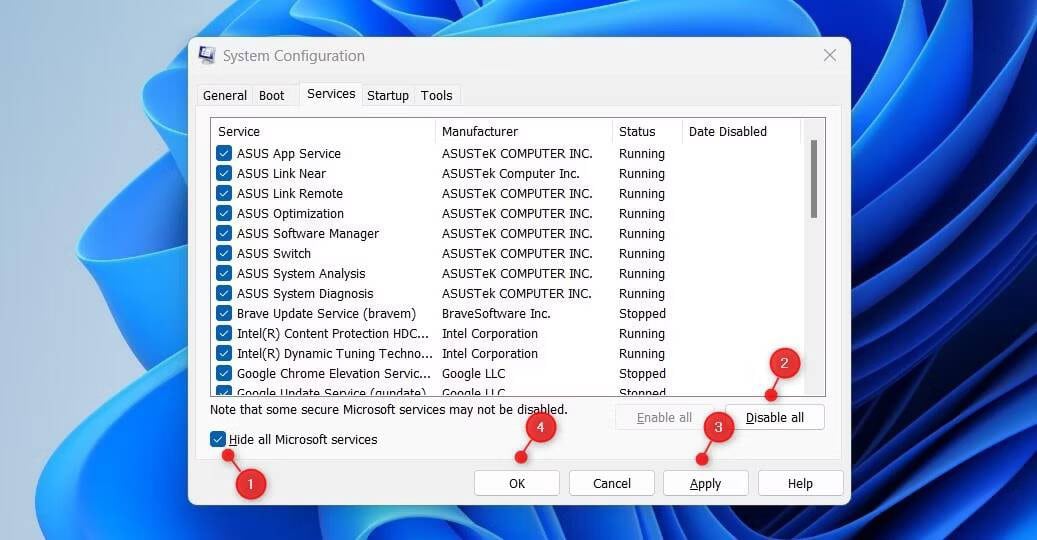
- Hacer clic Solicitud para guardar los cambios.
- Vaya a la pestaña Inicio y seleccione Abrir Administrador de tareas. Esto lo llevará a la pestaña Inicio en el administrador de tareas.
- Haga clic derecho en cada servicio en la pestaña Inicio y desactívelo.
- Haga clic en Aceptar cuando haya terminado de modificar la configuración del sistema.
Asegúrese de reiniciar su computadora después de completar los pasos anteriores y continúe actualizando Windows. Si encuentra que este método resuelve su problema, debe haber deshabilitado el servicio en conflicto Windows Udpate. Para averiguar qué servicio está causando el error, habilítelos uno por uno. Verificar Cómo reparar el error de actualización de Windows 0x80070057
Ahora es fácil reparar el error de actualización de Windows 0xCA00A009
Esperamos que esta guía le haya ayudado a solucionar el error de actualización de Windows 0xCA00A009. Si ninguna de estas soluciones funciona para usted, es posible que deba reiniciar su computadora con Windows. Puedes ver ahora Cómo restablecer su PC a su estado original (sin reinstalar Windows).







